这篇文章主要介绍如何压缩PPT图片,文中介绍的非常详细,具有一定的参考价值,感兴趣的小伙伴们一定要看完!
压缩PPT图片的方法:首先新建文档,插入多张图片;然后依次点击【图片工具-格式-压缩图片】,并进行裁剪区域;接着点选其中一种压缩后使用场合;最后点击确定后,即可对图片进行尺寸压缩。
压缩PPT图片的方法:
1、打开PPT,建立空白文稿。
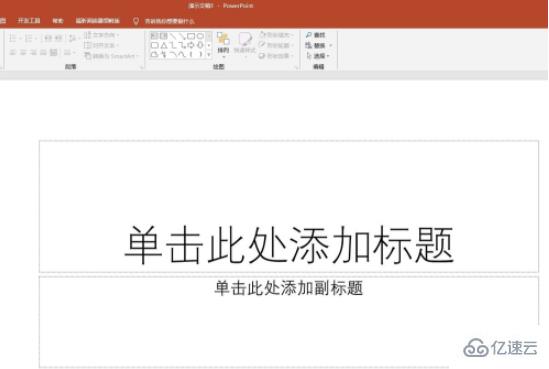
2、插入多张图片。
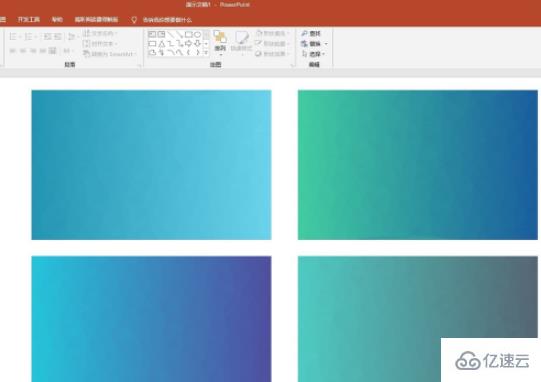
3、点选其中一张图片,点击【图片工具】—【格式】—【压缩图片】。
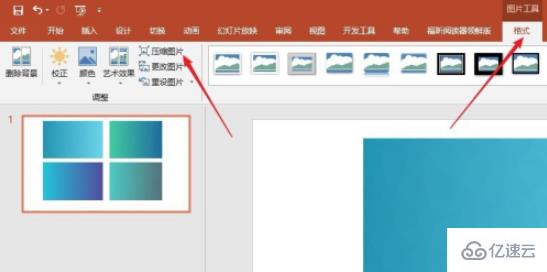
4、在打开的窗口中可以选择压缩一张图片,或是全部图片。
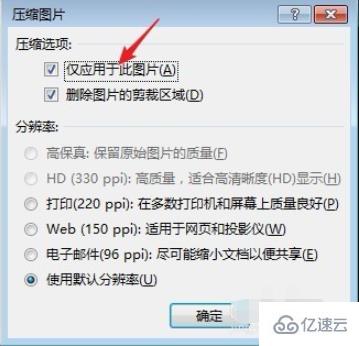
5、是否删除裁剪区域,可以选择保留或删除,点选删除,可以压缩得更多。
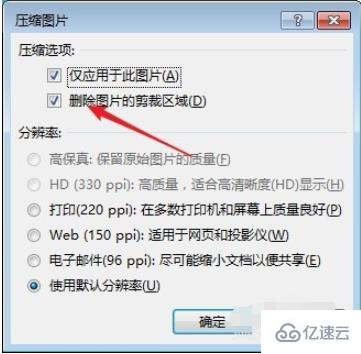
6、点选其中一种压缩后使用场合,用于电子邮件模式是压缩最彻底的。
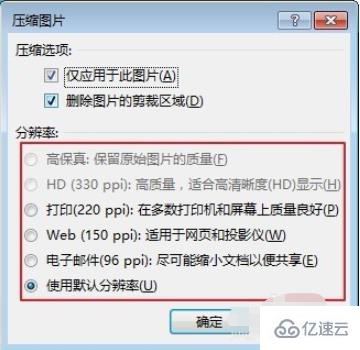
7、点击确定后,即可对图片进行尺寸压缩,PPT体积会有明显改变。但是压缩后图片的分辨率一定会降低,所以,所个人经验看,选择【打印】模式的分辨率,既可以减小文件体积,也能保留很好的分辨率。
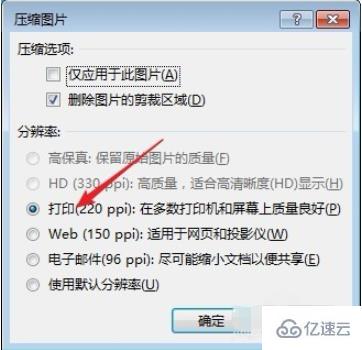
以上是“如何压缩PPT图片”这篇文章的所有内容,感谢各位的阅读!希望分享的内容对大家有帮助,更多相关知识,欢迎关注亿速云行业资讯频道!
亿速云「云服务器」,即开即用、新一代英特尔至强铂金CPU、三副本存储NVMe SSD云盘,价格低至29元/月。点击查看>>
免责声明:本站发布的内容(图片、视频和文字)以原创、转载和分享为主,文章观点不代表本网站立场,如果涉及侵权请联系站长邮箱:is@yisu.com进行举报,并提供相关证据,一经查实,将立刻删除涉嫌侵权内容。